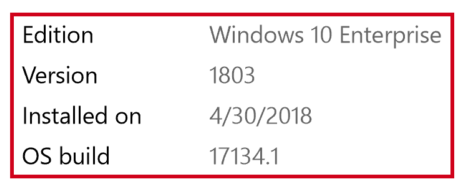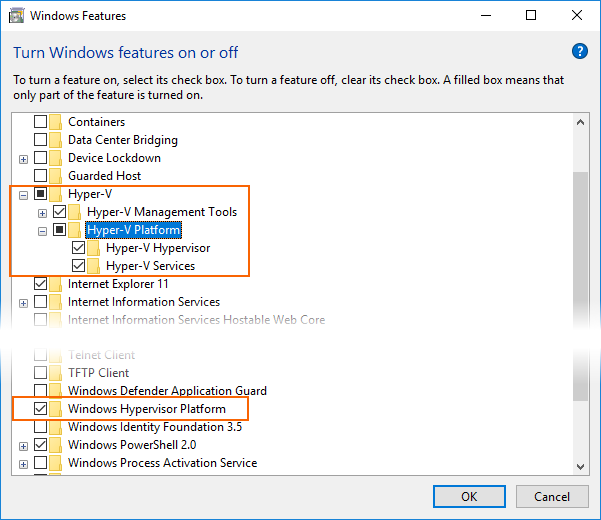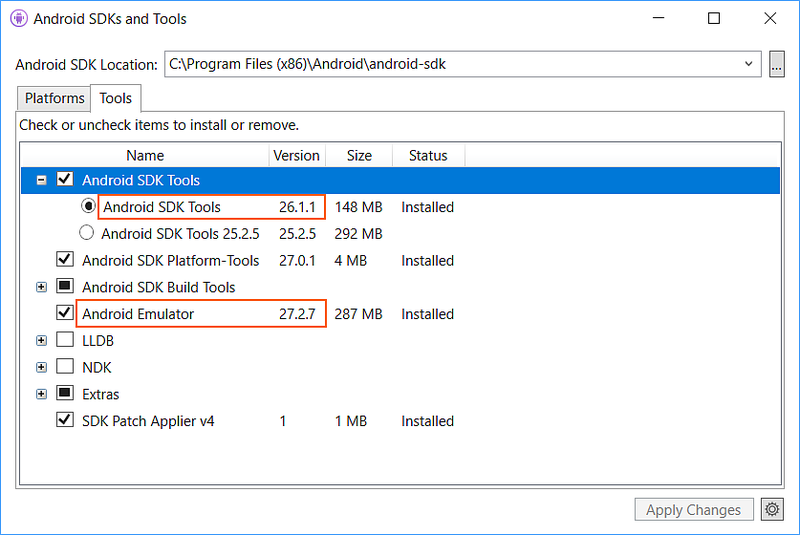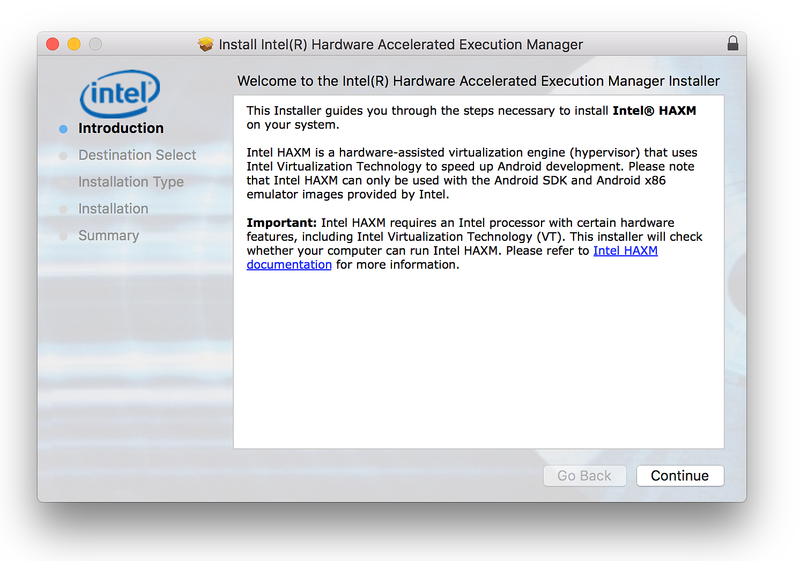エミュレーターのパフォーマンスのためのハードウェア高速化 (Hyper-V と HAXM)
この記事では、お使いのコンピューターのハードウェア高速化機能を利用し、Android Emulator のパフォーマンスを最大化する方法について説明します。
Visual Studio で開発すると、Android デバイスが利用できないか、実用的でない状況でも、Android エミュレーターを利用することで Xamarin.Android アプリケーションを簡単にテストしたり、デバッグしたりできます。 ただし、Android エミュレーターを実行するコンピューターにハードウェア高速化がない場合、エミュレーターの実行速度があまりにも遅くなります。 特殊な x86 仮想デバイス イメージとコンピューターの仮想化機能を組み合わせることで、Android エミュレーターのパフォーマンスを大幅に向上することができます。
| シナリオ | HAXM | WHPX | Hypervisor.Framework |
|---|---|---|---|
| Intel プロセッサを所有している | x | X | x |
| AMD プロセッサを所有している | x | ||
| Hyper-V をサポートする | x | ||
| 入れ子になった仮想化をサポートする | 制限あり | ||
| Docker などのテクノロジを使用する | (WSL2 を使用) | x | x |
Windows 上での Android エミュレーターの高速化
Android エミュレーターの高速化には、次の仮想化テクノロジを利用できます。
Microsoft の Hyper-V と Windows Hypervisor Platform (WHPX)。 Hyper-V は Windows の仮想化技術の 1 つであり、物理的ホスト コンピューター上で、仮想化されたコンピューター システムを実行できます。
Intel の Hardware Accelerated Execution Manager (HAXM)。 HAXM は Intel CPU を実行するコンピューターのための仮想化エンジンです。
Windows で最適なエクスペリエンスを実現するには、WHPX を使用して Android エミュレーターを高速化することをお勧めします。 お使いのコンピューターで WHPX を使用できない場合は、HAXM を使用できます。 Android エミュレーターは、次の条件が満たされている場合、ハードウェア高速化を自動的に利用します。
開発コンピューターにハードウェア高速化機能があり、それが有効になっている。
x86 ベースの仮想デバイスのために作成されたシステム イメージをエミュレーターが実行している。
重要
VirtualBox、VMware、Docker などでホストされる別の VM 内では VM による高速エミュレーターを実行できません (ただし、WSL2 を使用する場合は除きます)。 Android Emulator は、システム ハードウェアで直接実行する必要があります。
Android エミュレーターの起動とデバッグについては、「Android Emulator でのデバッグ」を参照してください。
Hyper-V による高速化
Hyper-V を有効にする前に、次のセクションを読み、コンピューターが Hyper-V をサポートしていることを確認してください。
Hyper-V のサポートを確認する
Hyper-V は Windows ハイパーバイザー プラットフォーム上で動作します。 Hyper-V と共に Android エミュレーターを使用するには、コンピューターが Windows ハイパーバイザー プラットフォームをサポートするために次の条件を満たしている必要があります。
コンピューター ハードウェアは次の条件を満たしている必要があります。
- 第 2 レベルのアドレス変換 (SLAT) を備えた 64 ビット Intel または AMD Ryzen CPU。
- VM モニター モード拡張機能 (Intel CPU の VT-c) の CPU サポート
- 4 GB 以上のメモリ。
お使いのコンピューターの BIOS で、次の項目を有効にする必要があります。
- 仮想化テクノロジ (マザーボードの製造元によって、ラベルが異なる場合があります)。
- ハードウェアによるデータ実行防止。
お使いのコンピューターは、Windows 10 April 2018 更新プログラム (ビルド 1803) 以降に更新する必要があります。 Windows のバージョンが最新であることを確認するには、次の手順を実行します。
コンピューターのハードウェアとソフトウェアが Hyper-V と互換性があることを確認するには、コマンド プロンプトを開き、次のコマンドを入力します。
systeminfo
表示されているすべての Hyper-V 要件の値が [はい] の場合、コンピューターは Hyper-V をサポートできます。 次に例を示します。
Hyper-V の高速化を有効にする
コンピューターが上記の条件を満たしている場合は、次の手順を実行し、Hyper-V を使用して Android エミュレーターを高速化します。
Windows 検索ボックスに「Windows の機能」を入力し、検索結果で [Windows の機能の有効化または無効化] を選択します。 [Windows の機能] ダイアログで [Hyper-V] と [Windows ハイパーバイザー プラットフォーム] を有効にします。
これらの変更を加えたら、コンピューターを再起動します。
重要
Windows 10 の 2018 年 10 月の更新プログラム (RS5) 以降では、Windows ハイパーバイザー プラットフォーム (WHPX) が自動的に使用されるため、Hyper-V のみを有効にする必要があります。
Visual Studio 15.8 以降をインストールします (このバージョンの Visual Studio には Hyper-V で Android エミュレーターを実行するための IDE が用意されています)。
Android Emulator パッケージ 27.2.7 以降をインストールします。 このパッケージをインストールするには、Visual Studio で [ツール] > [Android] > [Android SDK Manager] の順に移動します。 [ツール] タブを選択し、Android エミュレーターのバージョンが確実に 27.2.7 以降であるようにします。 また、Android SDK Tools バージョンが 26.1.1 以降であることを確認します。
仮想デバイスを作成する (「Android Device Manager による仮想デバイスの管理」を参照) ときに、必ず x86 ベースのイメージを選択してください。 ARM ベースのシステム イメージを使用すると、仮想デバイスは高速化されず、低速で実行されます。
これで Hyper-V が有効になり、高速な Android エミュレーターを実行できるようになります。
HAXM による高速化
お使いのコンピューターが Hyper-V をサポートしていない場合は、HAXM を使用して Android エミュレーターを高速化できます。 HAXM を使用する場合は、Device Guard を無効にする必要があります。
HAXM のサポートを確認する
お使いのハードウェアが HAXM をサポートしているかどうかを判断するには、「Does My Processor Support Intel Virtualization Technology?」(このプロセッサは Intel 仮想化テクノロジをサポートしていますか?) の手順に従ってください。 ハードウェアが HAXM をサポートしている場合は、次の手順を使用して HAXM が既にインストールされているかどうかを確認できます。
コマンド プロンプト ウィンドウを開き、次のコマンドを入力します。
sc query intelhaxm出力で、HAXM プロセッサが実行されているかどうかを確認します。 この場合、出力に
intelhaxmの状態はRUNNINGと表示されます。 次に例を示します。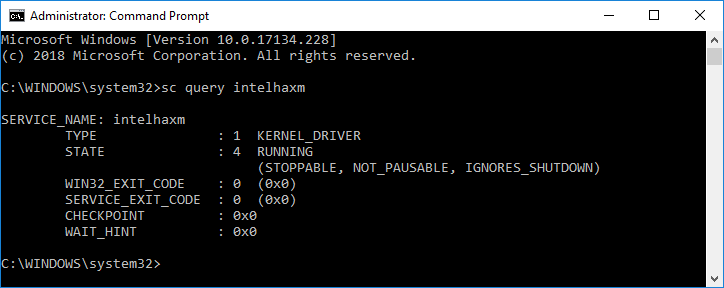
STATEがRUNNINGに設定されていない場合、HAXM はインストールされていません。
HAXM をサポートするコンピューターで、HAXM がインストールされていない場合は、次のセクションの手順に従って HAXM をインストールします。
HAXM のインストール
Windows 版の HAXM インストール パッケージは、Intel Hardware Accelerated Execution Manager GitHub リリース ページから入手できます。 次の手順に従って、HAXM をダウンロードしてインストールします。
Intel の Web サイトから Windows 版の最新の HAXM 仮想化エンジンのインストーラーをダウンロードします。 Intel の Web サイトから直接 HAXM インストーラーをダウンロードする利点は、確実に最新バージョンを使用できることです。
HAXM インストーラーを開始するには、haxm-N.N.N-setup.exe (ここで、N.N.N はバージョン番号) を実行します。 インストーラーのダイアログの既定値をそのまま使用します。
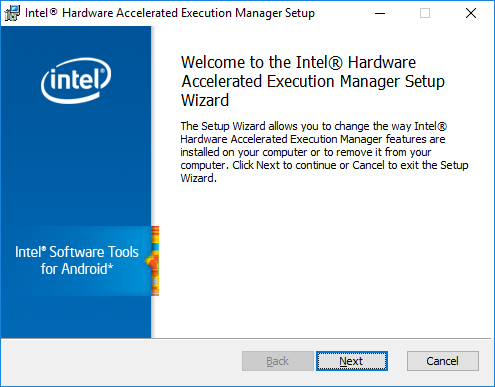
仮想デバイスを作成する (「Android Device Manager による仮想デバイスの管理」を参照) ときに、必ず x86 ベースのイメージを選択してください。 ARM ベースのシステム イメージを使用すると、仮想デバイスは高速化されず、低速で実行されます。
トラブルシューティング
ハードウェア高速化の問題のトラブルシューティングについては、Android エミュレーターのトラブルシューティング ガイドを参照してください。
macOS 上での Android エミュレーターの高速化
Android エミュレーターの高速化には、次の仮想化テクノロジを利用できます。
Apple の Hypervisor フレームワーク Hypervisor は、Mac 上で仮想マシンを実行できるようにする macOS 10.10 以降の機能です。
Intel の Hardware Accelerated Execution Manager (HAXM)。 HAXM は Intel CPU を実行するコンピューターのための仮想化エンジンです。
Android エミュレーターを高速化するには、ハイパーバイザー フレームワークを使用することをお勧めします。 お使いの Mac 上で Hypervisor フレームワークを使用できない場合は、HAXM を使用できます。 Android エミュレーターは、次の条件が満たされている場合、ハードウェア高速化を自動的に利用します。
開発コンピューターにハードウェア高速化機能があり、それが有効になっている。
x86 ベースの仮想デバイスのために作成されたシステム イメージをエミュレーターが実行している。
重要
VirtualBox、VMware、Docker などでホストされる別の VM 内では VM による高速エミュレーターを実行できません。 Android Emulator は、システム ハードウェアで直接実行する必要があります。
Android エミュレーターの起動とデバッグについては、「Android Emulator でのデバッグ」を参照してください。
Hypervisor フレームワークによる高速化
Hypervisor フレームワークで Android エミュレーターを使用するには、Mac が次の条件を満たしている必要があります。
Mac が macOS 10.10 以降を実行している必要がある。
Mac の CPU が Hypervisor フレームワークをサポートできる必要がある。
お使いの Mac がこれらの条件を満たしている場合、Android エミュレーターは高速化に Hypervisor フレームワークを自動的に使用します。 Hypervisor フレームワークがお使いの Mac でサポートされているかどうか不明な場合は、トラブルシューティング ガイドで Mac が Hypervisor をサポートしていることを確認する方法を参照してください。
Hypervisor フレームワークがお使いの Mac でサポートされていない場合は、Android エミュレーターの高速化に HAXM を使用できます (次に説明します)。
HAXM による高速化
お使いの Mac が Hypervisor フレームワークをサポートしていない (または 10.10 より前のバージョンの macOS を使用している) 場合は、Intel の Hardware Accelerated Execution Manager (HAXM) を使用して Android エミュレーターを高速化できます。
初めて HAXM で Android エミュレーターを使用する場合は、HAXM がインストールされ、Android エミュレーターを使用できることを事前に確認することをお勧めします。
HAXM のサポートを確認する
次の手順を使用して HAXM が既にインストールされているかどうかを確認できます。
ターミナルを開き、次のコマンドを入力します。
~/Library/Developer/Xamarin/android-sdk-macosx/tools/emulator -accel-checkこのコマンドでは、Android SDK が既定の場所 (~/Library/Developer/Xamarin/android-sdk-macosx) にインストールされていることを前提としています。そうでない場合は、上記のパスをお使いの Mac 上にある Android SDK の場所に変更します。
HAXM がインストールされている場合、上記のコマンドで次の結果のようなメッセージが返されます。
HAXM version 7.2.0 (3) is installed and usable.HAXM がインストールされていない場合、次の出力のようなメッセージが返されます。
HAXM is not installed on this machine (/dev/HAX is missing).
HAXM がインストールされていない場合は、次のセクションの手順を使用して、HAXM をインストールします。
HAXM のインストール
macOS 版の HAXM インストール パッケージは、どちらも「Intel Hardware Accelerated Execution Manager」ページから入手できます。 次の手順に従って、HAXM をダウンロードしてインストールします。
Intel の Web サイトから macOS 版の最新の HAXM 仮想化エンジンのインストーラーをダウンロードします。
HAXM インストーラーを実行します。 インストーラーのダイアログの既定値をそのまま使用します。
トラブルシューティング
ハードウェア高速化の問題のトラブルシューティングについては、Android エミュレーターのトラブルシューティング ガイドを参照してください。